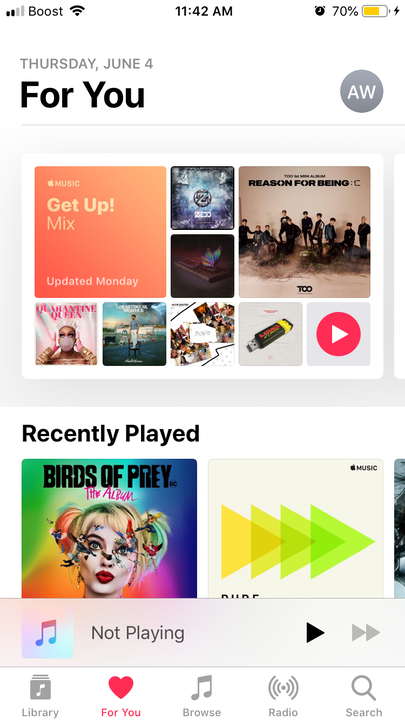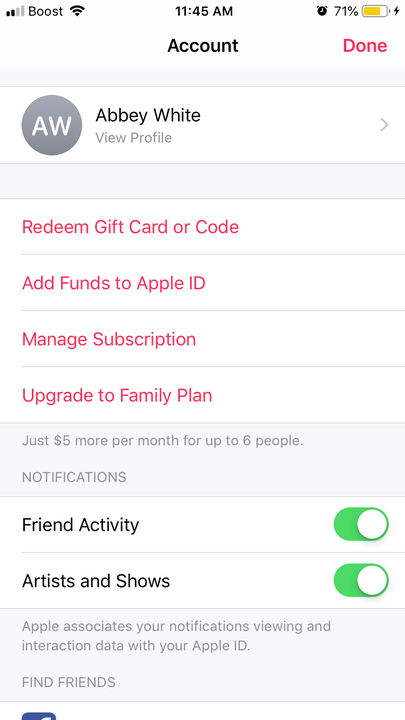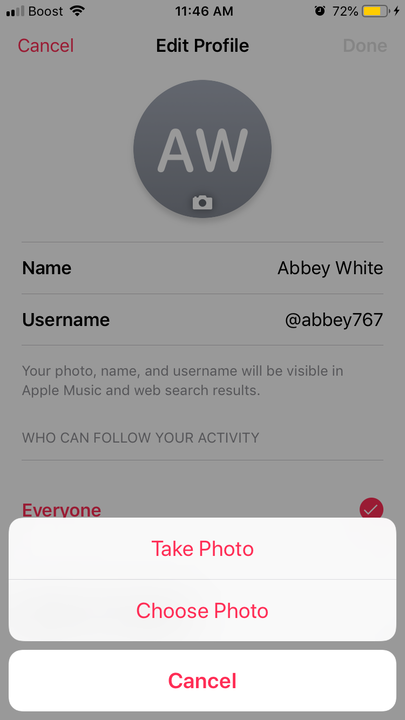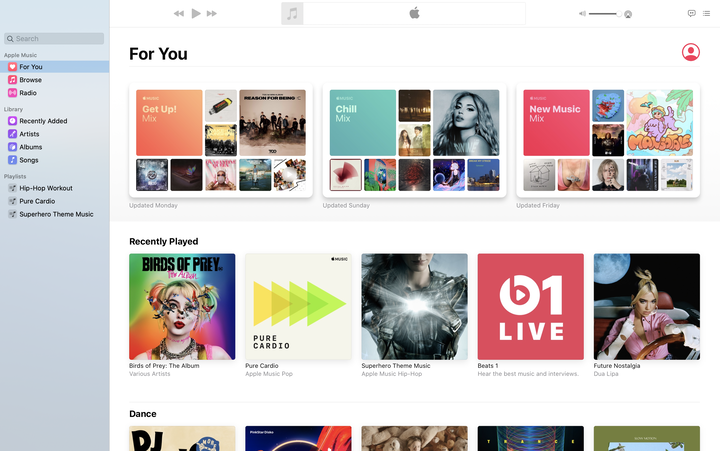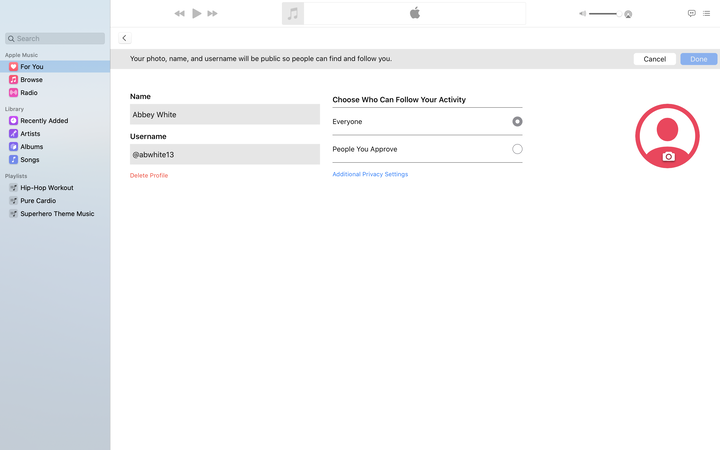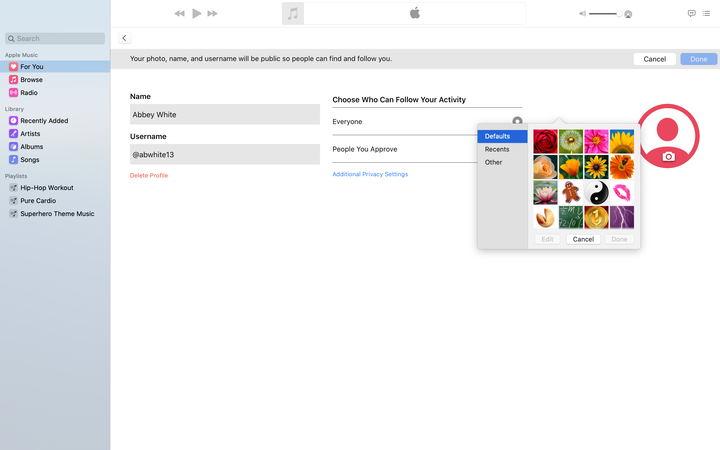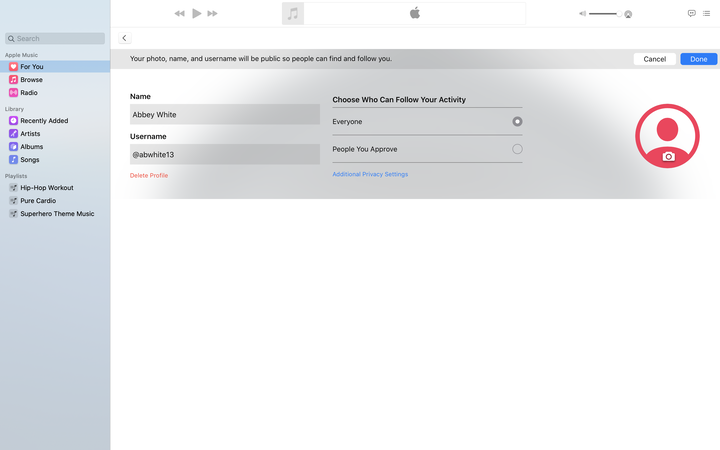Apple Music -tilisi profiilikuvan vaihtaminen
- Voit vaihtaa Apple Music -kuvasi mobiililaitteellasi tai tietokoneellasi.
- Jos haluat muuttaa Apple Music -profiilikuvaasi, sinun on ensin siirryttävä Sinulle-välilehdelle ja valittava tilisi kuvake.
- Apple Music -profiilikuva näkyy kaikille muille Apple Musicin käyttäjille, joten varmista, että olet tyytyväinen käyttämääsi kuvaan.
Yli 60 miljoonalla raportoidulla Apple Music -tilaajalla kasvojen asettaminen musiikkiprofiiliisi auttaa estämään sinua katoamasta sovelluksen käyttäjien valtamereen.
Fanit voivat päivittää profiilikuvaansa juhlistaakseen ainutlaatuisia musiikillisia kiinnostuksen kohteitaan ja suosikkiartistejaan, kun taas muusikot voivat käyttää sitä puoliammattimaisena brändäysmahdollisuutena. Kun käytät sovellusta ensimmäisen kerran ja napsautat tilin kuvaketta, Apple Music kehottaa sinua lisäämään valokuvan. Mutta jos et halua lisätä tiliä tai haluat muuttaa sitä, sinun on napautettava tilikuvaketta uudelleen.
Mistä tahansa syystä haluat muuttaa Apple Music -kuvaasi, voit tehdä sen seuraavasti.
Apple Music -kuvan päivittäminen mobiililaitteella
1. Avaa Apple Music -sovellus puhelimessasi tai tabletissasi.
2. Napauta "Sinulle"-välilehteä sovelluksen alareunassa.
Sydänkuvake edustaa tätä Apple Music -välilehteä.
3. Napauta profiilikuvaasi oikeassa yläkulmassa. Jos sinulla ei vielä ole kuvaa, se näyttää joko harmaalta siluetilta tai siinä on nimikirjaimet.
4. Napauta nimeäsi ja "Näytä profiili".
Tämä on ensimmäinen saatavilla oleva vaihtoehto.
5. Valitse "Muokkaa" profiilikuvakkeen alta.
Voit myös päivittää Apple Music -näytön ja käyttäjänimen.
6. Napauta profiilikuvaasi tai yleiskuvaketta ja lisää kuva.
Voit valita, otatko kuvan tai lisäätkö kuvan kameran rullasta.
7. Napauta "Valitse" kuvan oikeasta alakulmasta.
Voit myös valita "Peruuta" ja siirtyä takaisin valokuvakirjastoosi.
8. Valitse "Valmis".
Apple Music -kuvan päivittäminen tietokoneella
1. Avaa Apple Music -työpöytäsovellus.
2. Napsauta Sinulle-välilehteä vasemmassa sivupalkissa, jos se ei ole jo valittuna.
3. Valitse profiilikuvake oikeassa yläkulmassa.
Tämä on joko kuva tai siluetti sen mukaan, oletko tehnyt tämän aiemmin.
4. Valitse "Muokkaa".
Työpöytäsovelluksessa on muokkausvaihtoehto, kuten mobiilisovelluksessa.
5. Napsauta profiilikuvasi alareunassa olevaa kamerakuvaketta.
Näin voit muuttaa tai päivittää valokuvasi.
6. Valitse valokuvasi.
Voit valita viimeisimmistä valokuvista, esiasetuksista tai latauskansiostasi, jonka otsikko on "Muu".
7. Valitse Valmis.
Jos haluat lähentää kuvaa, valitse "Muokkaa".
8. Napsauta "Valmis" uudelleen.